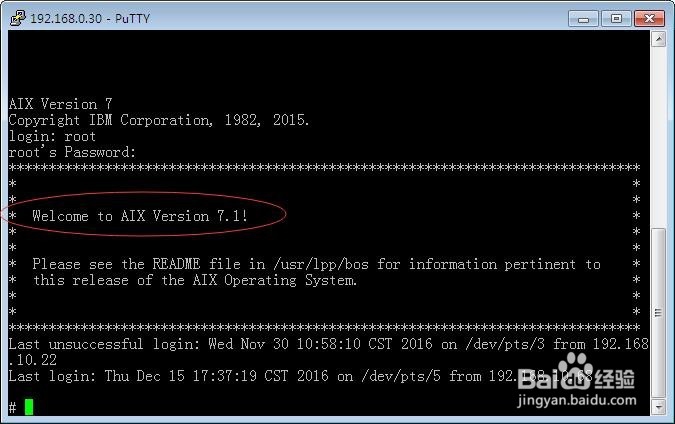图文说明IBM720如何安装AIX7.1系统详细过程
1、系统进入启动前自检,等绿灯开始闪烁,AIX系统碟放入光驱。
在原有系统重新安装,建议开机之后,放入安装碟;
1.1开机自检
说明:小型机启动都会对机器进行自检
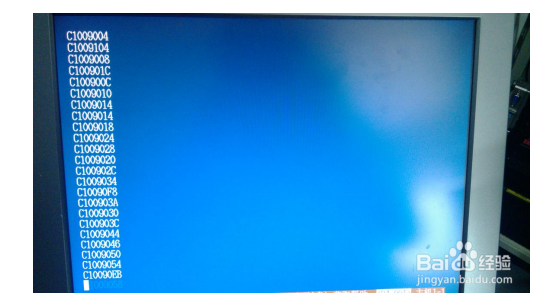
2、1.2开机自检通过后会出现以下界面,按1,进入系统菜单。
说明:尽快输入1,要不会自动进入原有系统。

3、1.3 进入密码输入,选择2;
如有系统密码,输入系统密码admin 回车,这里没有显示;


4、 1.4 进入引导选项,选择5
说明:提供多种启动方式。
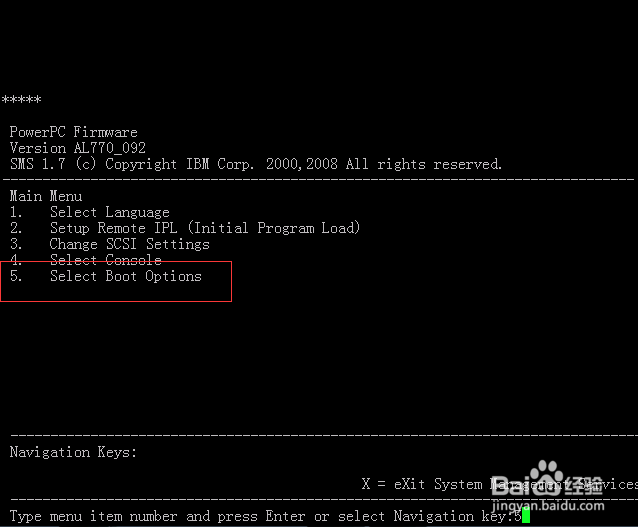
5、1.5选择安装引导设备,选择1
说明:
1.选择安装/引导设备;
2.是配置引导设备顺序;
3.是多引导启动;
4.是SAN ZONING 支持;
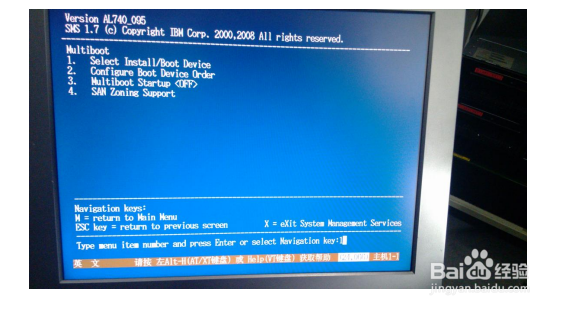
6、1.6 选择cd,选择3;
说明:若不知选什么设备,可以考虑选择7,列出所有设备,然后选择光盘所在,但是连接设备较多,光驱可能会在下一页,选择→sata cd-rom。
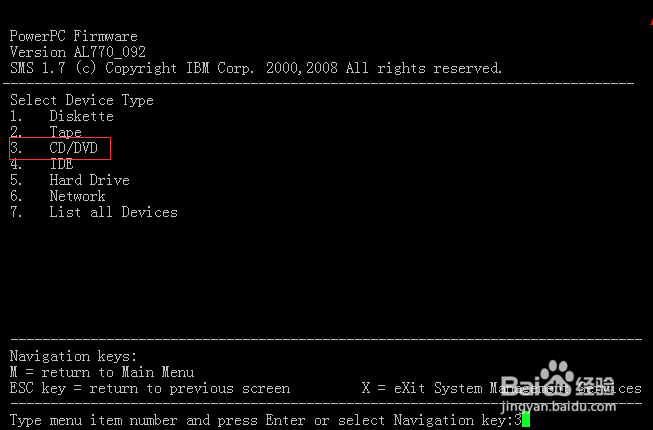
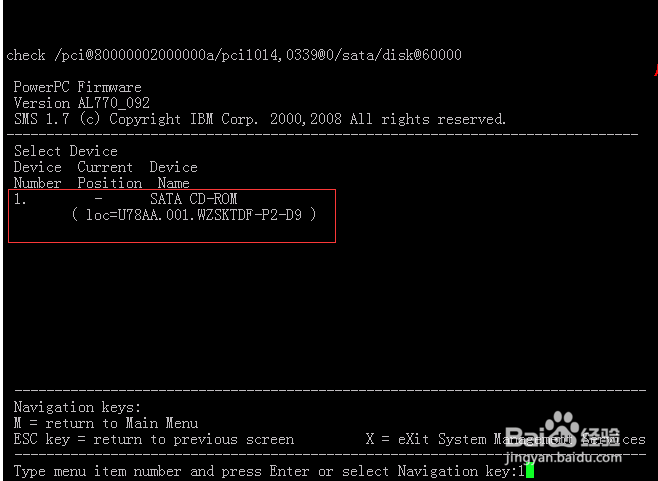
7、1.9 以正常方式引导,选择2
说明:
1.信息;
2.正常模式引导;
3.服务模式引导;

8、1.10 退出系统服务,选择1
其实这过程是进入小机BIOS,选择光驱引导服务器安装;
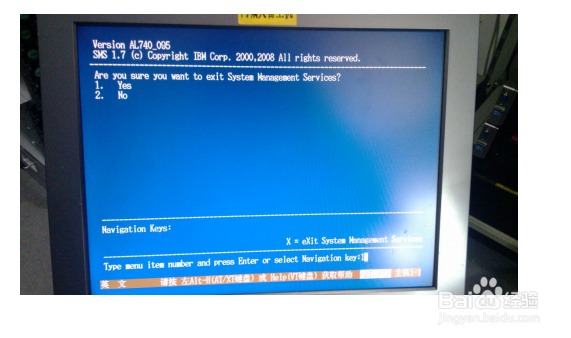
9、1.11 光盘启动,开始加载设备
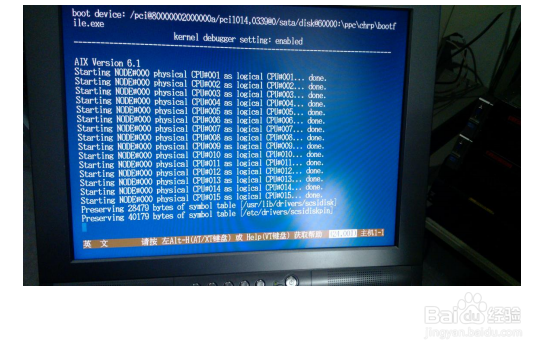
10、1.12 定义系统控制口
说明:按1按回车,这里不会显示数字,屏幕没有字符
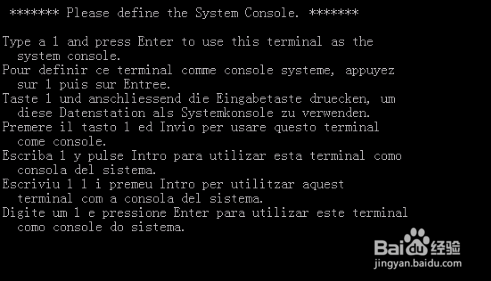
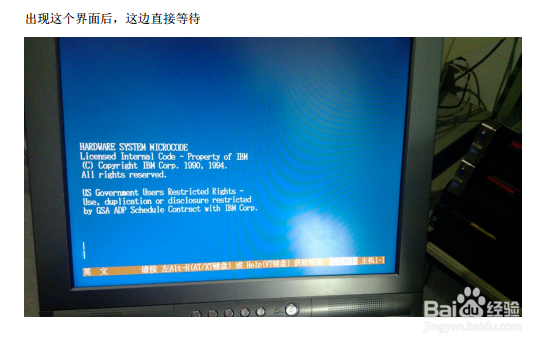
11、1.13 选择1进入系统。
说明:选择语言界面安装。这里选择英文。

12、1.14配置安装选项,然后进行安装,选择2;
说明:
1. 按自定义直接默认安装(不建议这种);
2. 改变安装设置再进行安装,根据需要选择版本;
3. 开始为系统恢复维护模式
4. 提供额外的磁盘;
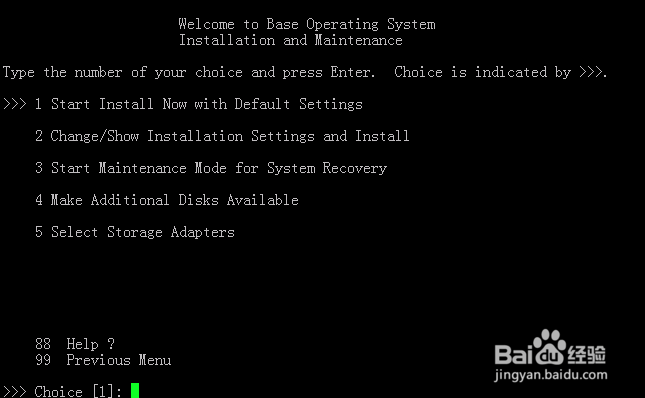
13、1.15 改变安装选项设置
在该界面,选择5进行切换安装版本。
图1精简版
图2标准版
图3企业版
查看版本,以及安装路径,就可以选择0.
0:根据以上当前设置进行安装
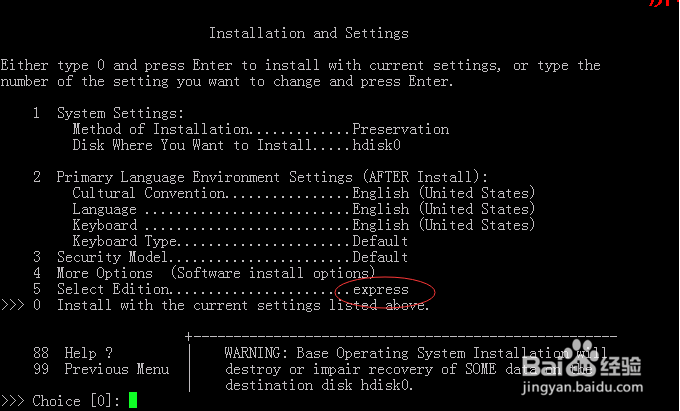

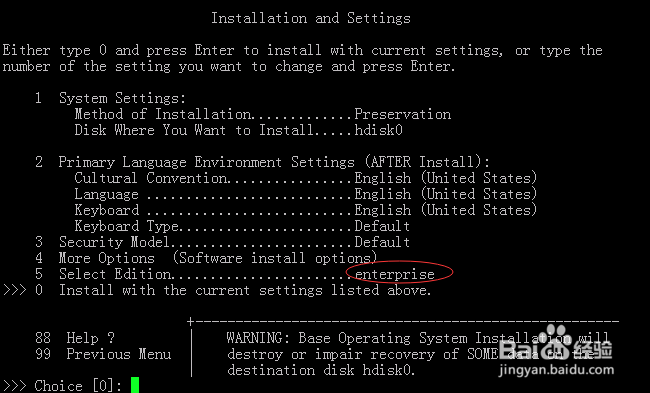
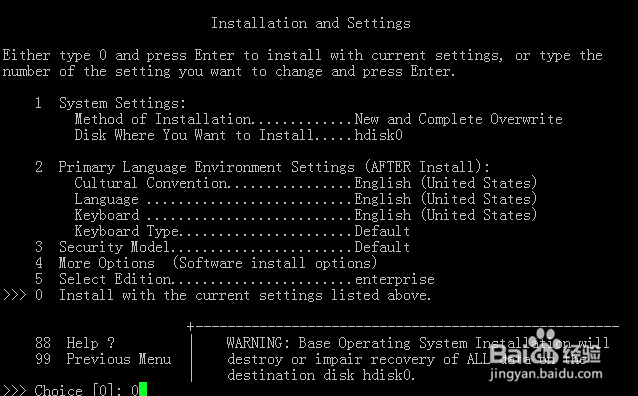
14、1.16 选择0之后会再一次提醒用户查看安装配置,再确认一次。若没问题,可以选择1,继续安装。
说明:我选择企业版,安装hdisk0 第一硬盘上。
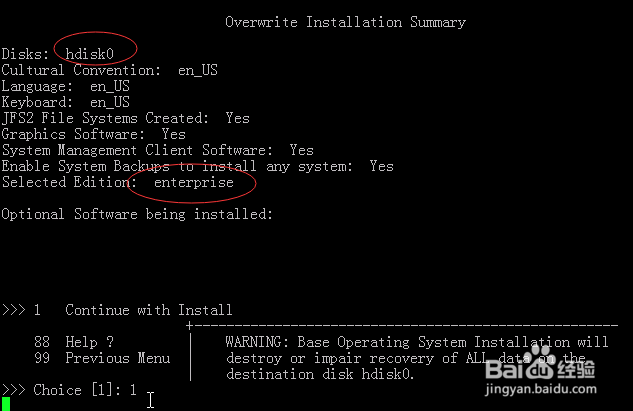
15、1.17 开始很漫长的安装过程,大概需要七八十分钟才可以。
说明:这里安装不用理会,时间很长。
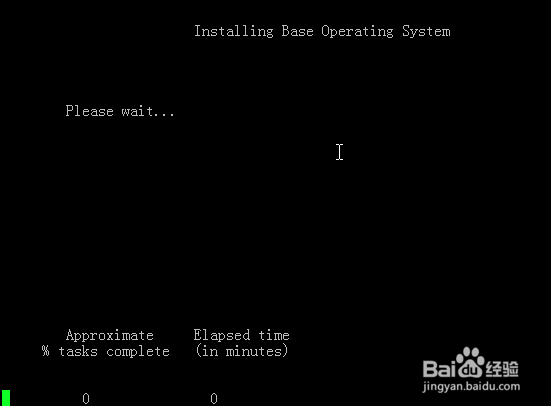
16、
1.18 安装完毕之后,会提示这个界面。
说明:这里有提示安装多长时间。这次我安装需要67分钟,还是蛮快的。
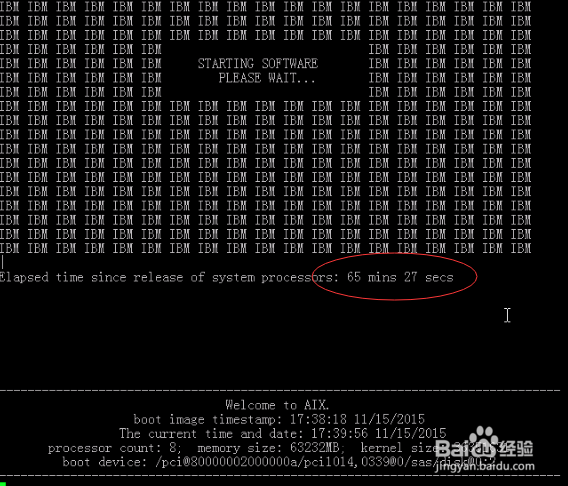
17、1.19 选择终端类型为vt100
说明:它是定义输出设备类型,比如屏幕跟键盘这些设备。
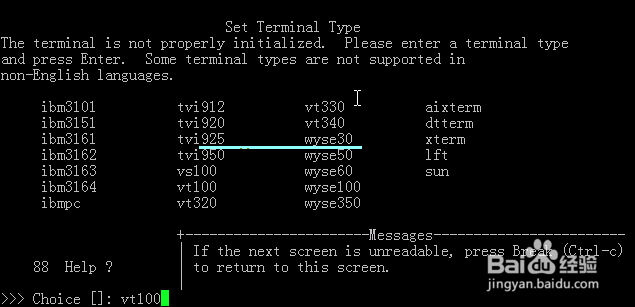
18、1.20 软件许可协议—选择Accept License Agreements
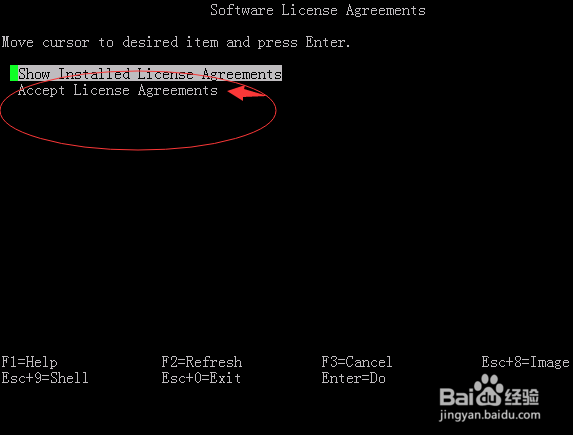
19、1.21 回车之后会进入以下界面,默认Entry Fields是NO ,按TAB键变成YES,回车。
选Accept Software Maintence Terms and Conditions回车按ESC+0退出,进入到系统设置界面。
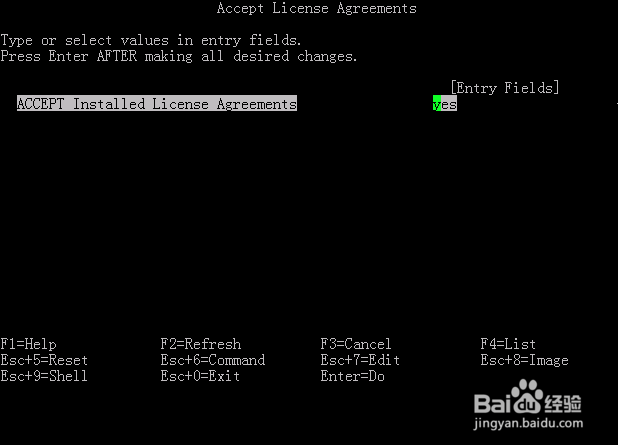

20、1.22 进入系统设置。
说明:你可以在这设置时间,又或者你迟点设置,直接选择最后一项进入登陆界面。
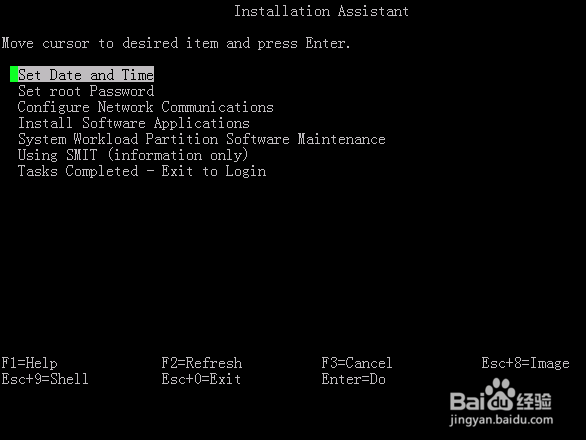
21、1.23 进入登陆操作系统界面,输入用户名:root,密码为空,进入系统;
恭喜您,这里已经安装aix7.1版本完毕。
剩下就是设置系统时间,ip地址等设置。
附:进入系统常用命令
查看ip地址: #ifconfig –a
修改ip和主机名:Smit mktcpip
修改密码:passwd
关机:#shutdown
#shutdown –F
重启计算机:#shutdown –Fr